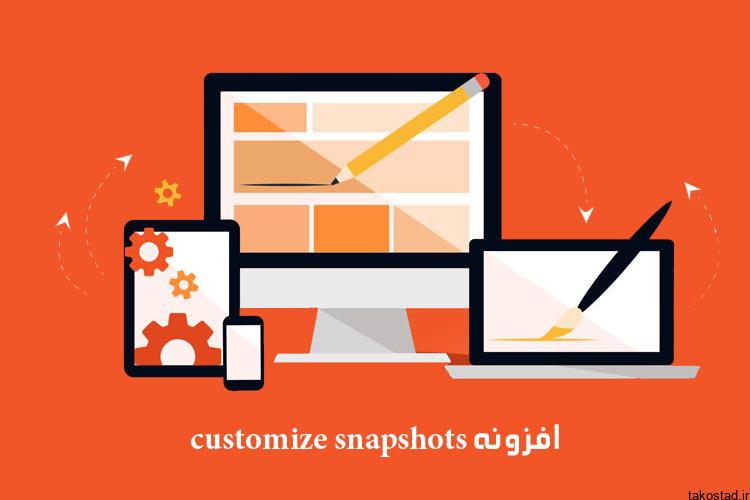
افزونه customize snapshots
افزونه customize snapshots یکی از بهترین افزونه ها در زمینه ایجاد تغییر در ظاهر سایت وردپرس می باشد که توسط گروه xwp نوشته شده است. با استفاده از این افزونه می توانید تغییری که ایجاد کرده اید را زمابندی کنید و در زمان مشخص به سایت خود اعمال کنید.
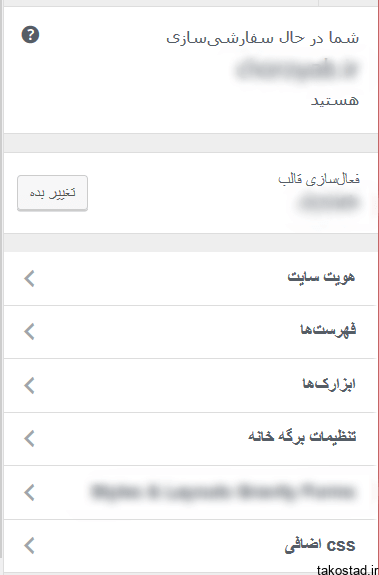
ممکن است برای شما نویسندگان و یا مدیران سایت پیش آمده باشد که بخواهید در ظاهر سایت خود تغییراتی را به صورت آزمایشی ایجاد کنید. همچنین شاید بخواهید طبق زمان بندی مشخص تغییراتی را به وجود آورید.
گاهی اوقات تغییر ناگهانی قالب وب سایتتان ممکن است بر روی کاربران و مشتریان سایت شما تاثیر خوب و متبتی داشته باشد. اما گاهی اوقات هم می تواند بدون اطلاع رسانی قبلی، برای آن ها ناخوشایند باشد.
تغییرات اگر با اطلاع رسانی قبلی صورت گیرد می تواند شوق کاربران را به دیدن تم جدید بیشتر کند و آن ها را به دیدن تم جدید تشویق کند. به منظور داشتن امکان تغییرات در وب سایت در این سری از آموزش های رایگان طراحی سایت به آموزش افزونه customize snapshots می پردازیم.
آموزش نصب افزونه ایجاد تغییر در ظاهر سایت وردپرس
ابتدا افزونه customize snapshots را دانلود کنید. پس از فعال سازی افزونه به منظور دسترسی به تنظیمات افزونه به بخش سفاشی سازی یا customize رفته و می توانید گزینه جدید با عنوان تغییرات یا Changeset در آن مشاهده کنید.
بر روی بخش سفارشی سازی کلیک کنید تا به صفحه تنظیمات سفارشی سازی وارد شوید. طبق تصویر زیر و همچنین با توجه به نیاز خود و افزونه هایی که برای سفارشی سازی سایت خود نصب کرده اید، باید به تنظیمات مربوطه از جمله هویت سایت، فهرست ها، ابزارک و… وارد شوید.
به عنوان نمونه ما در این افزونه به بخش تغییر “هویت سایت” رفته و آموزش را ادامه می دهیم تا به فهم شما کمک کنیم.
با فرض اینکه می خواهیم نمادک سایت را تغییر دهیم، بعد از انتخاب گزینه تغییر تصویر و انتخاب تصویر موردنظر، در قسمت بالای صفحه مطابق تصویر زیر، در جوار کلمه انتشار یک چرخ دنده مشاهده می کنیم، با کلیک بر روی چرخ دنده به قسمت سمت چپ و کارکرد کلی افزونه منتقل می شویم.
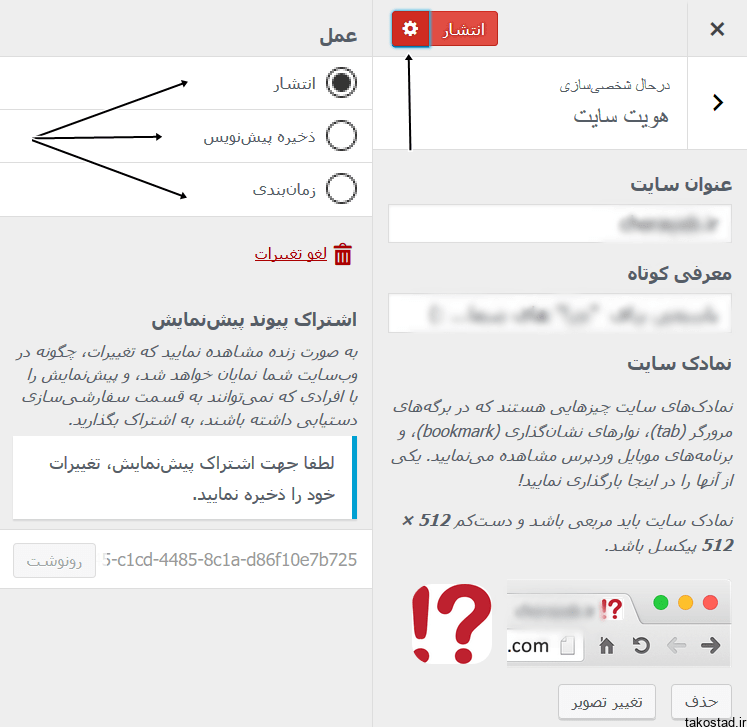
در این بخش از افزونه customize snapshots، سه قسمت با نام های انتشار، ذخیره پیشنویس و زمانبندی وجود دارند:
انتشار: با فعال کردن گزینه انتشار، تغییرات ایاد شده به صورت مستقیم ذخیره می شود.
ذخیره پیش نویس: با فعال کردن این گزینه، می توانید دمو یا طرح آزمایشی تغییر ایجاد شده را مشاهده کنید و در صورت راضی بودن تغییرات را نهایی کنید.
در قسمت پایین لینکی وجود دارد که آن همان تغییرات پیش فرض یا draft می باشد. با کلیک بر روی آن می توانید تغییرات خود را مشاهده کنید.
زمان بندی: با فعال کردن این گزینه، تاریخ و زمان مشخصی را وارد کنید تا به وقت تاریخ تعیین شده تغییرات اعمال می شوند.
حال به بخش تغییرات مطابق تصویر زیر می رویم:
تغییراتی که اعمال کرده ایم را در این بخش از افزونه customize snapshots می توانیم مشاهده کنیم و در صورت تمایل آن ها را ویرایش کنیم.
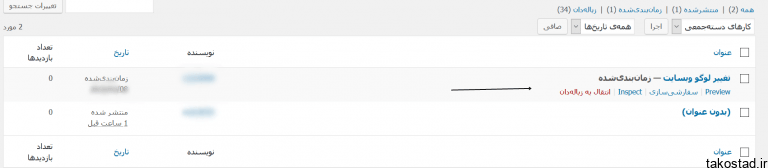
بخش inspect: اطلاعات و جزئیات تغییراتی که توسط مدیران سایت و یا نویسندگان بر روی هر بخش ایجاد می شود را در این بخش می توانید مشاهده کنید.
در کنار گزینه inspect گزینه های زیادی وجود دارد که با توجه به نامشان عملکرد مربوط به خود را دارند. به عنوان نمونه با کلیک بر روی سفارشی سازی می توانید به تنظیمات مربوطه بر گردید.
بیشتر بخوانید:
